Die vorliegende Übersetzung wurde maschinell erstellt. Im Falle eines Konflikts oder eines Widerspruchs zwischen dieser übersetzten Fassung und der englischen Fassung (einschließlich infolge von Verzögerungen bei der Übersetzung) ist die englische Fassung maßgeblich.
Aktualisieren einer ausstehenden Verbindung
Eine Verbindung, die über AWS Command Line Interface (AWS CLI) oder AWS CloudFormation erstellt wurde, hat standardmäßig PENDING den Status. Nachdem Sie eine Verbindung mit dem AWS CLI oder hergestellt haben AWS CloudFormation, aktualisieren Sie die Verbindung mithilfe der Konsole auf ihren StatusAVAILABLE.
Anmerkung
Um eine ausstehende Verbindung zu aktualisieren, müssen Sie die Konsole verwenden. Sie können eine ausstehende Verbindung nicht mithilfe der AWS CLI aktualisieren.
Wenn Sie die Konsole zum ersten Mal verwenden, um eine neue Verbindung zu einem Drittanbieter hinzuzufügen, müssen Sie den OAuth Handshake mit dem Drittanbieter mithilfe der mit Ihrer Verbindung verknüpften Installation abschließen.
Sie können die Entwickler-Tools-Konsole verwenden, um eine ausstehende Verbindung fertigzustellen.
So stellen Sie eine Verbindung fertig
-
Öffnen Sie die AWS Developer Tools-Konsole unterhttps://console.aws.amazon.com/codesuite/settings/connections
. -
Wählen Sie Settings (Einstellungen) > Connections (Verbindungen) aus.
Die Namen aller Verbindungen, die mit Ihrem AWS Konto verknüpft sind, werden angezeigt.
-
Wählen Sie unter Name den Namen der ausstehenden Verbindung aus, die Sie aktualisieren möchten.
Der Befehl Update pending connection (Ausstehende Verbindung aktualisieren) ist verfügbar, wenn Sie eine Verbindung mit dem Status Pending (Ausstehend) auswählen.
-
Wählen Sie Update a pending connection (Eine ausstehende aktualisieren) aus.
-
Überprüfen Sie auf der Seite Connect to Bitbucket (Mit Bitbucket verbinden) unter Connection name (Verbindungsname) den Namen Ihrer Verbindung.
Wählen Sie unter Bitbucket apps (Bitbucket-Apps) eine App-Installation aus oder wählen Sie Install a new app (Neue App installieren), um eine App zu erstellen.
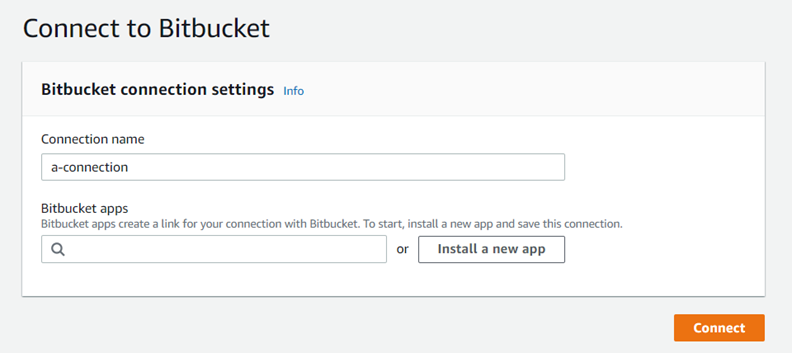
-
Auf der App-Installationsseite wird eine Meldung angezeigt, dass die AWS CodeStar App versucht, eine Verbindung zu deinem Bitbucket-Konto herzustellen. Wählen Sie Grant access (Zugriff gewähren).
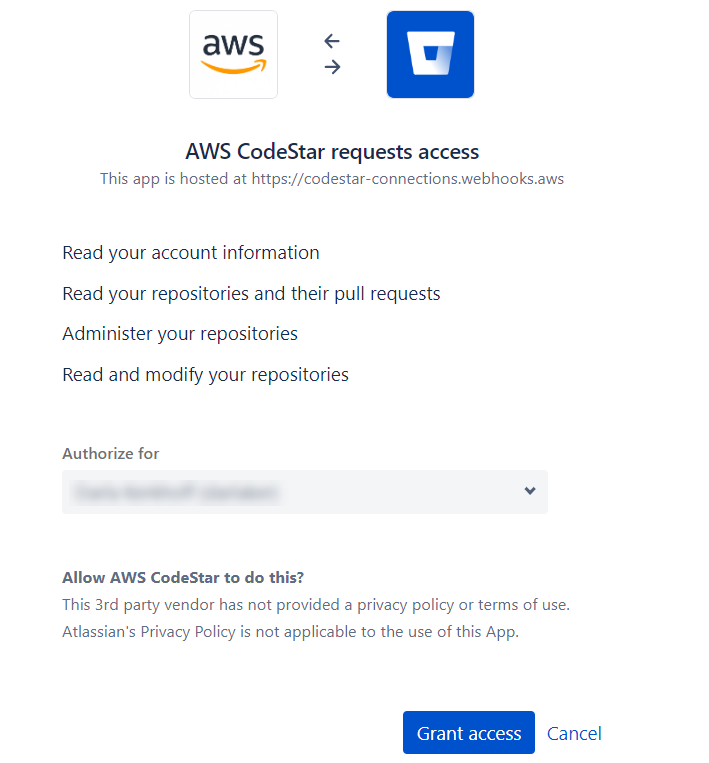
-
Die Verbindungs-ID für die neue Installation wird angezeigt. Wählen Sie Complete connection (Verbindung abschließen).